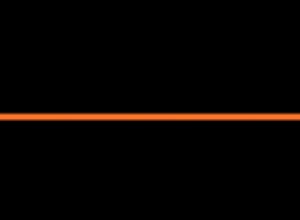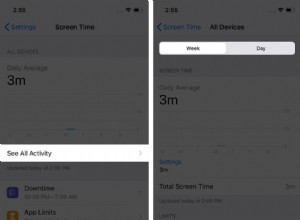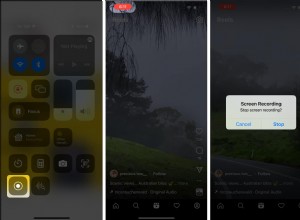إذا كنت تواجه مشكلات في الحصول على AirPod واحدة لشحنها ، فتابع القراءة. توضح هذه المقالة الحلول المتاحة لك.

سواء كان لديك AirPods أو AirPods 2 أو AirPods 3 أو AirPods Pro ، كلها من هذه الطرز يمكن أن تعاني في بعض الأحيان من مشكلة حيث يرفض AirPod شحنه في علبة الشحن.
إنها مشكلة شائعة ليست محبطة فحسب ، بل يمكنها أيضًا أن تضغط بشكل فعال على إيقاف خططك لهذا اليوم. لحسن الحظ ، عادة ما تكون المشكلة قابلة للإصلاح في المنزل دون الحاجة إلى الاتصال بشركة Apple أو إعادة AirPods. جرب النصائح التالية قبل أن تفعل أي شيء آخر.
1. تحقق من مستوى بطارية علبة الشحن
عندما يتوقف أحد أجهزة AirPod عن الشحن ، غالبًا ما يكون الجاني هو علبة الشحن. بشكل عام ، إذا كانت نسبة الشحن أقل من 10٪ ، فهذا يعني أن العلبة لا تحتوي على ما يكفي من العصير لشحن كلا AirPods.
للتحقق من مستوى بطارية علبة الشحن ، ضع سماعات AirPods أولاً داخل العلبة وأغلق الغطاء. بعد ذلك ، اجعل الغلاف أقرب إلى iPhone وافتح الغطاء. من المفترض أن تظهر بطاقة AirPods على شاشة iPhone ، وتوضح مستوى بطارية علبة الشحن وكلا AirPods.
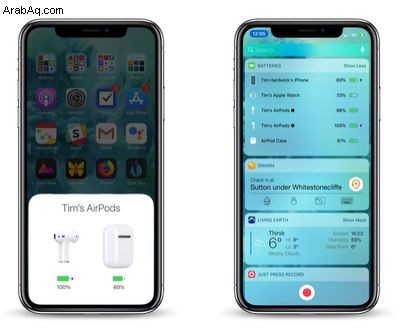
يمكنك أيضًا التحقق من حالة شحن AirPods باستخدام أداة البطاريات في عرض Today لـ iPhone ، يمكن الوصول إليها عن طريق التمرير سريعًا لليمين على شاشة القفل أو على شاشة التطبيقات الأولى على شاشتك الرئيسية.
إذا كان مستوى شحن بطارية علبة الشحن كافيًا ولكن ما زالت هناك سماعة AirPod واحدة غير مشحونة (على سبيل المثال ، ليس هناك رمز شحن "صاعقة البرق" بجوارها) ، فانتقل إلى الخطوة التالية في هذه المقالة.
إذا كانت البطارية المنخفضة في علبة الشحن هي سبب مشكلتك ، فأنت تعلم الآن شحن العلبة باستخدام كابل Lightning. من السهل أن تنسى توصيل علبة الشحن بمأخذ طاقة لأن بطاريتها تدوم طويلاً بشحنة واحدة ، لذلك من الأفضل أن تتعود على شحنها كل يوم أو كل يومين ، حتى لو كان ذلك لمدة 15 دقيقة فقط. بهذه الطريقة ، لن تترك أبدًا بدون بطارية لأجهزة AirPods الخاصة بك أثناء التنقل.
2. أعد إدخال AirPod
إذا لم يتم شحن AirPod على الرغم من وجود الكثير من البطارية في علبة الشحن ، فقد تكون سماعة الأذن مثبتة بشكل غير صحيح في العلبة وليس لها اتصال مناسب بمنفذ الشحن. انزع أي ملحقات مثل أطراف الأذن المصنوعة من الفوم ، ثم حاول إعادة إدخال AirPod ، وتحقق مما إذا كانت أيقونة الشحن تظهر بجانبها عندما تقرب AirPods من iPhone.

إذا كان AirPod لا يزال قيد الشحن ، فربما تكون جهات الاتصال متسخة وأن ذلك يحتاج ساق AirPod و / أو علبة الشحن إلى التنظيف. راجع نصائح التنظيف أدناه لمعرفة كيفية القيام بذلك.
3. قم بتنظيف AirPod وعلبة الشحن
ربما يكون السبب الأكثر شيوعًا وراء توقف AirPod عن الشحن هو أن جهات اتصال الشحن متسخة ولديها وسخ على جذع AirPod أو داخل علبة الشحن أو كليهما. يمنع هذا الشحنة الكهربائية من المرور بشكل كافٍ ، ولكن يمكنك تنظيف الأشياء باستخدام الطريقة الموضحة أدناه.
ما ستحتاج إليه
- قطعة قماش خالية من النسالة أو من الألياف الدقيقة
- فرشاة اللثة أو منظف الماصات أو أعواد قطنية
- 70٪ كحول أيزوبروبيل (اختياري)
باستخدام قطعة قماش جافة وخالية من النسالة ، قم بتنظيف ساق AirPod ، مع التركيز على نقاط التلامس الفضية في النهاية.

ثم خذ فرشاة حول الأسنان أو أداة مشابهة ، ونظف نقاط الاتصال الداخلية في كل فتحة AirPod داخل علبة الشحن. إذا واجهت أي مواد لزجة مستعصية ، خذ طرفًا قطنيًا وقم بترطيبه بالماء ، أو رشه ببعض كحول الأيزوبروبيل (لا ترش الكحول أو الماء مباشرة على العلبة) وقم بوضع طرف القطن على المنطقة المتسخة.
إذا كنت تستخدم AirPods يوميًا ، لاستعادة الاتصال المناسب بين AirPods وعلبة الشحن والحفاظ عليه ، فمن الأفضل تنظيفها كل أسبوع.
إعادة تعيين AirPods
تحتوي كل من أجهزة AirPods و AirPods 2 و AirPods 3 و AirPods Pro الأصلية من Apple على وظيفة إعادة تعيين تعيدها إلى إعدادات المصنع. يمكن أن يكون هذا مفيدًا إذا كنت تواجه أي نوع من المشاكل معهم ، على سبيل المثال عندما يرفض أحد أجهزة AirPod الشحن.
إليك مقطع فيديو يوضح كيفية إعادة تعيين AirPods و AirPods Pro:
- ضع AirPods في علبتها وأغلق الغطاء.
- انتظر 30 ثانية ، ثم افتح الغطاء.
- على جهازك الذي يعمل بنظام iOS ، انتقل إلى الإعدادات -> البلوتوث وانقر على رمز " i المحاط بدائرة بجوار AirPods.
- انقر على نسيت هذا الجهاز ، وانقر مرة أخرى للتأكيد.
- أثناء فتح غطاء علبة AirPods ، اضغط مع الاستمرار على الزر الموجود خلف العلبة لمدة 15 ثانية تقريبًا حتى ترى ضوء الحالة يومض باللون الكهرماني. إذا كانت حافظة AirPods الخاصة بك تتقاضى رسومًا فقط عبر اتصال سلكي ، فسيكون مصباح الحالة داخل العلبة بين AirPods. إذا كان لديك AirPods Pro أو كانت حافظة AirPods الخاصة بك تشحن لاسلكيًا ، فسيكون مصباح الحالة في مقدمة العلبة.
- أثناء فتح غطاء العلبة ، ضع AirPods بالقرب من جهازك واتبع الخطوات على شاشة جهازك لإعادة توصيل AirPods.
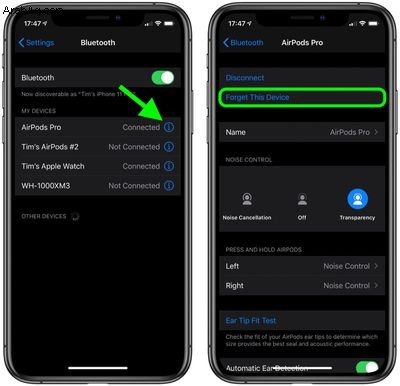
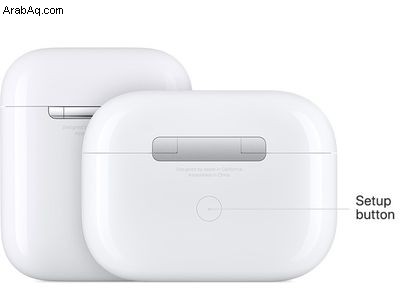
وهذا كل ما في الأمر. لاحظ أنه الآن تمت إعادة تعيين AirPods ، فلن يتمكنوا من التعرف تلقائيًا على أي من الأجهزة المرتبطة بحساب iCloud الخاص بك. سيؤدي فتح علبة AirPods بالقرب من جهاز iOS إلى بدء عملية الإعداد ، تمامًا مثل المرة الأولى التي استخدمتها فيها.
اتصل بدعم Apple
إذا لم يؤد أي من الاقتراحات المذكورة أعلاه إلى حل مشكلة عدم شحن AirPod ، فمن المحتمل أن يكون الوقت قد حان للاتصال بدعم Apple ، حيث سيتمكن فريق Apple من تحديد ما إذا كانت AirPod أو Charging Case بحاجة إلى الإصلاح أو الاستبدال.